Hoe verwijdert u de TrustedUpdater adware?
Mac VirusOok bekend als: Advertenties van TrustedUpdater
Doe een gratis scan en controleer of uw computer is geïnfecteerd.
VERWIJDER HET NUOm het volledige product te kunnen gebruiken moet u een licentie van Combo Cleaner kopen. Beperkte proefperiode van 7 dagen beschikbaar. Combo Cleaner is eigendom van en wordt beheerd door RCS LT, het moederbedrijf van PCRisk.
Hoe verwijdert u TrustedUpdater van een Mac?
Wat is TrustedUpdater?
TrustedUpdater wordt geklasseerd als een adware omdat het advertenties vertoont. Het werkt echter ook als een browserkaper. Het wijzigt bepaalde browserinstellingen om een nep-zoekmachine te promoten. De kans is groot dat TrustedUpdater gegevens verzamelt in de browser van de gebruiker. In de meeste gevallen downloaden en installeren gebruikers adware onbewust en onbedoeld. Daarom worden deze en andere vergelijkbare apps ook potentieel ongewenste applicaties (mogelijk ongewenste programma's) genoemd.
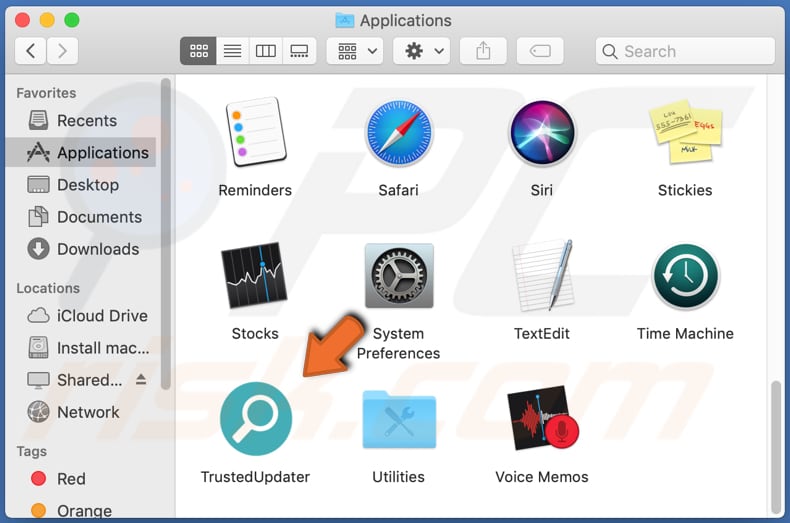
In de meeste gevallen vertoont adware zoals TrustedUpdater banners, kortingsbonnen, enquêtes, pop-upadvertenties en andere soorten advertenties die, als erop wordt geklikt, onbetrouwbare websites openen. Soms kunnen die advertenties zijn ontworpen om downloads of installaties van ongewenste software te veroorzaken door bepaalde scripts uit te voeren. Zoals vermeld in de eerste paragraaf, functioneert TrustedUpdater niet alleen als adware, maar ook als browserkaper. Deze app verandert browserinstellingen zoals het adres van de standaardzoekmachine, startpagina en / of nieuwe tabbladen om het adres van een of andere valse zoekmachine te promoten. Daarom worden gebruikers die apps zoals TrustedUpdater in een browser en / of computer hebben geïnstalleerd, gedwongen om het gepromote adres te bezoeken telkens ze een browser of een nieuw tabblad openen en elke keer als ze zoekopdrachten invoeren in de URL-balk. Gewoonlijk kunnen wijzigingen in browserinstellingen die werden veroorzaakt door adwares of browserkapers alleen ongedaan worden gemaakt als die app niet langer is geïnstalleerd. Een ander veelvoorkomend probleem met apps zoals TrustedUpdater is dat ze zijn ontworpen om browsergegevens te registreren, zoals IP-adressen, ingevoerde zoekopdrachten, geolocaties, adressen van bezochte websites en andere browsergerelateerde gegevens. Er zijn echter veel apps zoals TrustedUpdater die ook toegang hebben tot persoonlijke, gevoelige gegevens. Het probleem is dat de verzamelde informatie kan worden misbruikt om er geld mee te verdienen, bv. door deze aan derden (mogelijk cybercriminelen) te verkopen. In dat geval kunnen gebruikers problemen ondervinden met betrekking tot privacyschendingen, onveilige situaties op internet en zelfs identiteitsdiefstal.
| Naam | Advertenties van TrustedUpdater |
| Type bedreiging | Adware, Mac-malware, Mac-virus |
| Detectienamen | Avast (MacOS:AdAgent-L [Adw]), BitDefender (Adware.MAC.AdLoad.ACA), ESET-NOD32 (een variant van OSX/Adware.Synataeb.D), Kaspersky (Not-a-virus:HEUR:AdWare.OSX.Adload.j), volledige detectielijst (VirusTotal) |
| Extra info | Deze app is onderdeel van de Adload malware-groep. |
| Symptomen | Uw Mac wordt langzamer dan normaal, u ziet ongewenste pop-upadvertenties, u wordt omgeleid naar dubieuze websites. |
| Distributiemethodes | Misleidende pop-upadvertenties, gratis software-installatieprogramma's (bundeling), valse Flash Player-installatieprogramma's, downloads van torrent-bestanden. |
| Schade | Het bespioneren van internetbrowsers (mogelijke privacyschendingen), weergave van ongewenste advertenties, omleidingen naar dubieuze websites, verlies van privé-informatie. |
| Malware verwijderen (Windows) |
Om mogelijke malware-infecties te verwijderen, scant u uw computer met legitieme antivirussoftware. Onze beveiligingsonderzoekers raden aan Combo Cleaner te gebruiken. Combo Cleaner voor Windows DownloadenGratis scanner die controleert of uw computer geïnfecteerd is. Om het volledige product te kunnen gebruiken moet u een licentie van Combo Cleaner kopen. Beperkte proefperiode van 7 dagen beschikbaar. Combo Cleaner is eigendom van en wordt beheerd door RCS LT, het moederbedrijf van PCRisk. |
Andere voorbeelden van apps zoals TrustedUpdater zijn AppEnviroment, DevModule en NetInput. Meestal worden ze geadverteerd als legitiem en nuttig, maar de meeste zijn niet alleen nutteloos, ze kunnen ook de oorzaak zijn van verschillende problemen. Daarom wordt aanbevolen om apps zoals TrustedUpdater nooit te downloaden en te installeren en als er al een app van dit type op uw browser en / of computer is geïnstalleerd, deze zo snel mogelijk te verwijderen.
Hoe werd TrustedUpdater op mijn computer geïnstalleerd?
In de meeste gevallen downloaden of installeren gebruikers mogelijk ongewenste programma's onbewust. Dit gebeurt bv. wanneer ze programma's downloaden en / of installeren die deze apps als aanvullende aanbiedingen in hun setup hebben opgenomen. Deze distributiemethode staat bekend als "bundelen" en ze werkt omdat veel gebruikers de "Geavanceerde", "Aangepaste" of andere instellingen van setups niet wijzigen (of bepaalde selectievakjes niet uitvinken) voordat downloads en / of installaties worden voltooid. In sommige gevallen veroorzaken gebruikers ongewenste downloads en / of installaties door op misleidende advertenties te klikken die zijn ontworpen om bepaalde scripts uit te voeren. Het is de moeite waard om te vermelden dat dergelijke advertenties in de meeste gevallen op onbetrouwbare websites verschijnen.
Hoe voorkomt u de installatie van mogelijk ongewenste applicaties?
Software kunt u best altijd controleren voordat u deze downloadt, installeert of aanschaft. Gebruik liefst alleen officiële en geverifieerde downloadkanalen. Onbetrouwbare bronnen, zoals niet-officiële en gratis websites voor bestandshosting, peer-to-peer-deelnetwerken (BitTorrent, eMule, Gnutella, enz.) en andere externe downloaders zijn niet betrouwbaar, want ze bieden vaak misleidende of gebundelde inhoud aan. Lees bij het downloaden / installeren de voorwaarden, verken alle beschikbare opties, gebruik de "Aangepaste / Geavanceerde" opties en vink aanvullende apps, tools, functies en andere add-ons uit. Opdringerige advertenties lijken misschien legitiem en ongevaarlijk, maar ze kunnen doorverwijzen naar dubieuze sites (met inhoud zoals gokken, pornografie, dating voor volwassenen, enz.). Als u deze advertenties en omleidingen opmerkt, controleer dan uw systeem en verwijder onmiddellijk alle verdachte applicaties, browserextensies en plug-ins. Als uw computer al is besmet met TrustedUpdater, dan raden we u aan een scan uit te voeren met Combo Cleaner Antivirus voor Windows om deze adware automatisch te verwijderen.
Pop-up-venster na de installatie van TrustedUpdater:
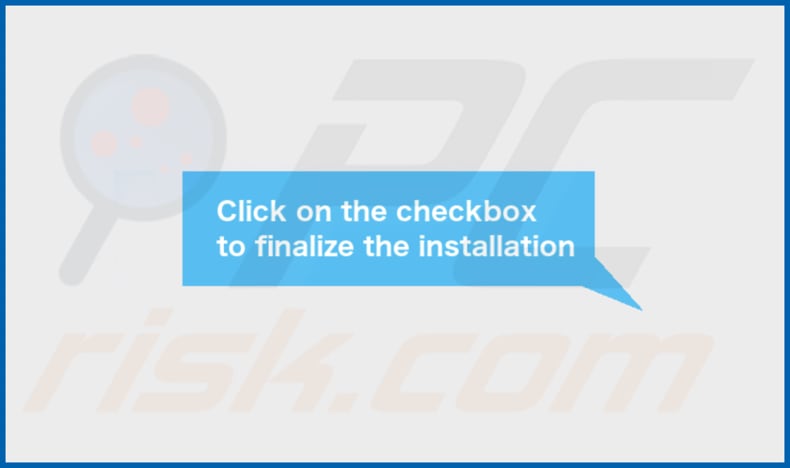
Website die TrustedUpdater promoot:
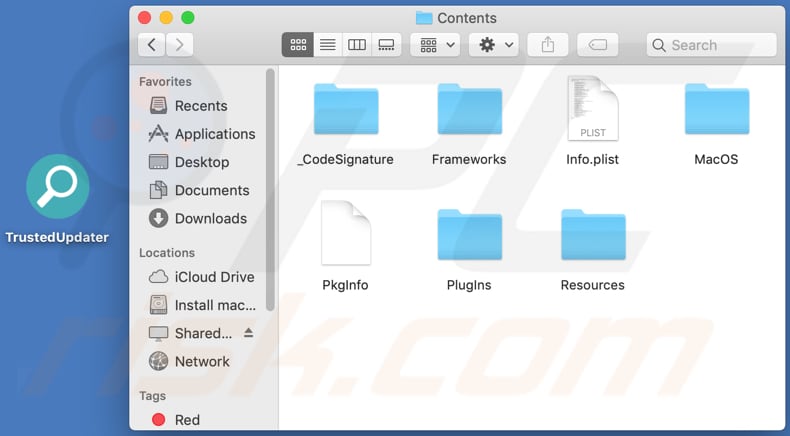
Onmiddellijke automatische malwareverwijdering:
Handmatig de dreiging verwijderen, kan een langdurig en ingewikkeld proces zijn dat geavanceerde computer vaardigheden vereist. Combo Cleaner is een professionele automatische malware verwijderaar die wordt aanbevolen om malware te verwijderen. Download het door op de onderstaande knop te klikken:
DOWNLOAD Combo CleanerDoor het downloaden van software op deze website verklaar je je akkoord met ons privacybeleid en onze algemene voorwaarden. Om het volledige product te kunnen gebruiken moet u een licentie van Combo Cleaner kopen. Beperkte proefperiode van 7 dagen beschikbaar. Combo Cleaner is eigendom van en wordt beheerd door RCS LT, het moederbedrijf van PCRisk.
Snelmenu:
- Wat is TrustedUpdater?
- STAP 1. Verwijder aan TrustedUpdater gerelateerde bestanden en mappen uit OSX.
- STAP 2. Verwijder de TrustedUpdater advertenties uit Safari.
- STAP 3. Verwijder de TrustedUpdater adware uit Google Chrome.
- STAP 4. Verwijder de TrustedUpdater advertenties uit Mozilla Firefox.
Video die toont hoe adware en browserkapers te verwijderen van een Mac-computer:
De TrustedUpdater adware verwijderen:
Verwijder aan TrustedUpdater gerelateerde mogelijk ongewenste applicaties uit de map "Applicaties":

Klik op het pictogram Finder. Selecteer in het Finder-venster "Applicaties". Zoek in de map met toepassingen naar "MPlayerX", "NicePlayer", of andere verdachte toepassingen en sleep ze naar de prullenbak. Na het verwijderen van de potentieel ongewenste toepassing(en) die online advertenties veroorzaken, scant u uw Mac op eventuele resterende ongewenste componenten.
DOWNLOAD verwijderprogramma voor malware-infecties
Combo Cleaner die controleert of uw computer geïnfecteerd is. Om het volledige product te kunnen gebruiken moet u een licentie van Combo Cleaner kopen. Beperkte proefperiode van 7 dagen beschikbaar. Combo Cleaner is eigendom van en wordt beheerd door RCS LT, het moederbedrijf van PCRisk.
Verwijder aan de advertenties van trustedupdater gerelateerde bestanden en mappen:

Klik op het Finder icoon, vanuit de menubalk kies je Ga en klik je op Ga naar map...
 Controleer of er zich door de adware aangemaakte bestanden bevinden in de map /Library/LaunchAgents folder:
Controleer of er zich door de adware aangemaakte bestanden bevinden in de map /Library/LaunchAgents folder:

In de Ga naar map...-balk typ je: /Library/LaunchAgents
 In de map “LaunchAgents” zoek je naar recent toegevoegde verdachte bestanden en je verplaatst deze naar de prullenbak. Voorbeelden van bestanden aangemaakt door adware: “installmac.AppRemoval.plist”, “myppes.download.plist”, “mykotlerino.ltvbit.plist”, “kuklorest.update.plist”, enz. Adware installeert vaak bestanden met hetzelfde bestandsnaampatroon.
In de map “LaunchAgents” zoek je naar recent toegevoegde verdachte bestanden en je verplaatst deze naar de prullenbak. Voorbeelden van bestanden aangemaakt door adware: “installmac.AppRemoval.plist”, “myppes.download.plist”, “mykotlerino.ltvbit.plist”, “kuklorest.update.plist”, enz. Adware installeert vaak bestanden met hetzelfde bestandsnaampatroon.
 Controleer of er zich door adware aangemaakte bestanden bevinden in de map /Library/Application Support:
Controleer of er zich door adware aangemaakte bestanden bevinden in de map /Library/Application Support:

In de Ga naar map...-balk typ je: /Library/Application Support
 In de map “Application Support” zoek je naar recent toegevoegde verdachte mappen. Bijvoorbeeld “MplayerX” or “NicePlayer”, en je verplaatst deze mappen naar de prullenbak.
In de map “Application Support” zoek je naar recent toegevoegde verdachte mappen. Bijvoorbeeld “MplayerX” or “NicePlayer”, en je verplaatst deze mappen naar de prullenbak.
 Controleer of er zich door adware aangemaakte bestanden bevinden in de map ~/Library/LaunchAgents:
Controleer of er zich door adware aangemaakte bestanden bevinden in de map ~/Library/LaunchAgents:

In de Ga naar map...-balk typ je: ~/Library/LaunchAgents

In de map “LaunchAgents” zoek je naar recent toegevoegde verdachte bestanden en je verplaatst deze naar de prullenbak. Voorbeelden van bestanden aangemaakt door adware: “installmac.AppRemoval.plist”, “myppes.download.plist”, “mykotlerino.ltvbit.plist”, “kuklorest.update.plist”, enz. Adware installeert vaak verschillende bestanden met hetzelfde bestandsnaampatroon.
 Controleer of er zich door adware aangemaakte bestanden bevinden in de map /Library/LaunchDaemons:
Controleer of er zich door adware aangemaakte bestanden bevinden in de map /Library/LaunchDaemons:
 In de Ga naar map...-balk typ je: /Library/LaunchDaemons
In de Ga naar map...-balk typ je: /Library/LaunchDaemons
 In de map “LaunchDaemons” zoek je naar recent toegevoegde verdachte bestanden. Voorbeelden zijn: “com.aoudad.net-preferences.plist”, “com.myppes.net-preferences.plist”, "com.kuklorest.net-preferences.plist”, “com.avickUpd.plist”, etc., en je verplaatst deze naar de prullenbak.
In de map “LaunchDaemons” zoek je naar recent toegevoegde verdachte bestanden. Voorbeelden zijn: “com.aoudad.net-preferences.plist”, “com.myppes.net-preferences.plist”, "com.kuklorest.net-preferences.plist”, “com.avickUpd.plist”, etc., en je verplaatst deze naar de prullenbak.
 Scan uw Mac met Combo Cleaner:
Scan uw Mac met Combo Cleaner:
Als u alle stappen in de juiste volgorde hebt gevolgd dan zou uw Mac nu helemaal virus- en malwarevrij moeten zijn. Om zeker te weten of uw systeem niet langer besmet is voert u best een scan uit met Combo Cleaner Antivirus. Download dit programma HIER. Na het downloaden van het bestand moet u dubbelklikken op het combocleaner.dmg installatiebestand, in het geopende venster sleept u het Combo Cleaner-icoon naar het Applicaties-icoon. Nu opent u launchpad en klikt u op het Combo Cleaner-icoon. Wacht tot Combo Cleaner de virusdefinities heeft bijgewerkt en klik vervolgens op de knop 'Start Combo Scan'.

Combo Cleaner zal uw Mac scannen op malwarebesmettingen. Als de scan meldt 'geen bedreigingen gevonden' - dan betekent dit dat u verder de verwijderingsgids kunt volgen. In het andere geval is het aanbevolen alle gevonden besmettingen te verwijderen voor u verder gaat.

Na het verwijderen van bestanden en mappen die werden aangemaakt door deze adware ga je verder met het verwijderen van frauduleuze extensies uit je internetbrowsers.
Advertenties van TrustedUpdater verwijderen uit de internetbrowsers:
 Kwaadaardige extensies verwijderen uit Safari:
Kwaadaardige extensies verwijderen uit Safari:
Verwijder aan advertenties van trustedupdater gerelateerde Safari extensies:

Open de Safari-browser, vanuit de menubalk selecteer je "Safari" en klik je op "Voorkeuren...".

In het scherm met de voorkeuren selecteer je "Extensies" en zoek je naar recent geïnstalleerde verdachte extensies. Als je die gevonden hebt klik je op de "Verwijderen"-knop er net naast. Merk op dat je veilig alle extensies kunt verwijderen uit de Safari-browser, ze zijn niet noodzakelijk voor een goede werking van de browser.
- Als je problemen blijft hebben met browser doorverwijzingen en ongewenste advertenties lees je hier hoe Safari te resetten.
 Kwaadaardige plug-ins verwijderen uit Mozilla Firefox:
Kwaadaardige plug-ins verwijderen uit Mozilla Firefox:
Verwijder aan advertenties van trustedupdater gerelateerde Mozilla Firefox add-ons:

Open je Mozilla Firefox-browser. In de rechterbovenhoek van het scherm klik je op de "Menu openen"-knop (met de drie horizontale lijnen). Uit het geopende menu selecteer je "Add-ons".

Kies het tabblad "Extensies" en zoek naar recent geïnstalleerde verdachte add-ons. Eens gevonden klik je op de "Verwijderen"-knop er net naast. Merk op dat je veilig alle extensies uit je Mozilla Firefox-browser kunt verwijderen - ze zijn niet noodzakelijk voor de goede werking van de browser.
- Als je problemen blijft ervaren met browser doorverwijzingen en ongewenste advertenties kun je ook Mozilla Firefox resetten.
 Kwaadaardige extensies verwijderen uit Google Chrome:
Kwaadaardige extensies verwijderen uit Google Chrome:
Verwijder aan advertenties van trustedupdater gerelateerde Google Chrome add-ons:

Open Google Chrome en klik op de "Chrome menu"-knop (drie horizontale lijnen) gesitueerd in de rechterbovenhoek van het browserscherm. In het uitklapmenu selecteer je "Meer tools" en vervolgens "Extensies".

In het scherm "Extensies" zoek je naar recent geïnstalleerde verdachte add-ons. Als je die gevonden hebt klik je op de "Prullenbak"-knop er net naast. Merk op dat je veilig alle extensies uit je Google Chrome-browser kunt verwijderen. Ze zijn niet noodzakelijk voor een goede werking van de browser.
- Als je problemen blijft ervaren met browser doorverwijzingen en ongewenste advertenties kun je ook Google Chrome resetten.
Delen:

Tomas Meskauskas
Deskundig beveiligingsonderzoeker, professioneel malware-analist
Ik ben gepassioneerd door computerbeveiliging en -technologie. Ik ben al meer dan 10 jaar werkzaam in verschillende bedrijven die op zoek zijn naar oplossingen voor computertechnische problemen en internetbeveiliging. Ik werk sinds 2010 als auteur en redacteur voor PCrisk. Volg mij op Twitter en LinkedIn om op de hoogte te blijven van de nieuwste online beveiligingsrisico's.
Het beveiligingsportaal PCrisk wordt aangeboden door het bedrijf RCS LT.
Gecombineerde krachten van beveiligingsonderzoekers helpen computergebruikers voorlichten over de nieuwste online beveiligingsrisico's. Meer informatie over het bedrijf RCS LT.
Onze richtlijnen voor het verwijderen van malware zijn gratis. Als u ons echter wilt steunen, kunt u ons een donatie sturen.
DonerenHet beveiligingsportaal PCrisk wordt aangeboden door het bedrijf RCS LT.
Gecombineerde krachten van beveiligingsonderzoekers helpen computergebruikers voorlichten over de nieuwste online beveiligingsrisico's. Meer informatie over het bedrijf RCS LT.
Onze richtlijnen voor het verwijderen van malware zijn gratis. Als u ons echter wilt steunen, kunt u ons een donatie sturen.
Doneren
▼ Toon discussie